Måden at uploade fotos på forskellige sider og fora har ført til oprettelsen af et specielt program, der giver dig mulighed for hurtigt at uploade fotos til Internettet og udveksle dem. Instagram giver dig mulighed for at deltage i millioner, da det kan bruges på enhver smartphone, computer eller bærbar computer.
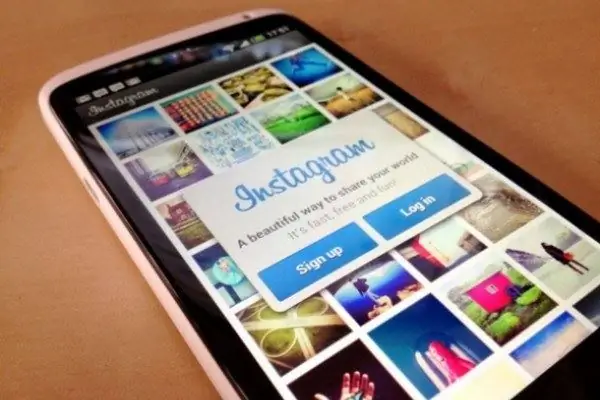
Nødvendig
- - smartphone
- - personlig pc, tablet eller bærbar computer
- - programmet "Instagram", der passer til en bestemt mobilenhed.
Instruktioner
Trin 1
Download programmet enten via iTunes eller ved hjælp af appStore eller Google Play. En mulighed er Dropbox, som fungerer på enhver pc eller smartphone. Find det installerede program (downloadet program) i menuen, og start det.
Trin 2
Find Tilmeld dig og registrer dig nederst på skærmen. Indtast din e-mail-adresse, navn og adgangskode. Tilføj dit profilbillede. Dette kan let gøres både ved hjælp af "Galleri" på en smartphone og ved at downloade den ønskede fil til en pc eller bærbar computer. Hvis du bruger en telefon, skal du linke din konto til dit telefonnummer.
Trin 3
Slip alle dine yndlingsfotofiler til de tilsvarende mapper på din computer, laptop eller telefon. Importer kontakter fra personer, du gerne vil tilføje som venner. Instagram ligner mere Twitter end for eksempel VKontakte. Det vil sige, at du skal "følge" folk - hvis du kunne lide en persons billede, skal du klikke på Følg, og når du tilføjede nogen som en ven, skal du klikke på Udført.
Trin 4
Fanen Feed viser de personer, der er tilføjet som venner. Hvis du har brug for at opdatere siden, vil der være en knap øverst til højre, som du skal klikke på. Likes på Instagram er meget velkomne, og knappen til at placere en som dig kan ikke lade være med at lægge mærke til det.
Trin 5
Instagram har en Share-fane. Brug denne knap til at sende et foto. Klik på det i fotoformat, og tag et nyt skud. For at sende et foto, der allerede findes i enheden, skal du klikke på knappen i form af flere fotos på én gang og vælge det, du skal offentliggøre.
Trin 6
Instagram leverer forskellige slags filtre, brug dem, du kan lide, fotos får straks andre kvaliteter. Fanen "Populær" indeholder de mest populære og interessante ting på siden. Tjek alle de bedste fotos på denne fane.
Trin 7
Underskriv billedet. Der er knapper Hvad og hvor til dette. Den første er en beskrivelse af billedet, den anden er stedet, hvor det blev taget. Klik på Udfør for at gemme dine ændringer.







